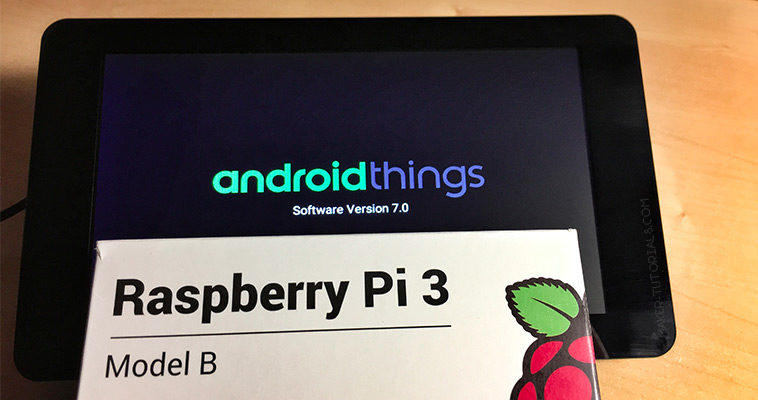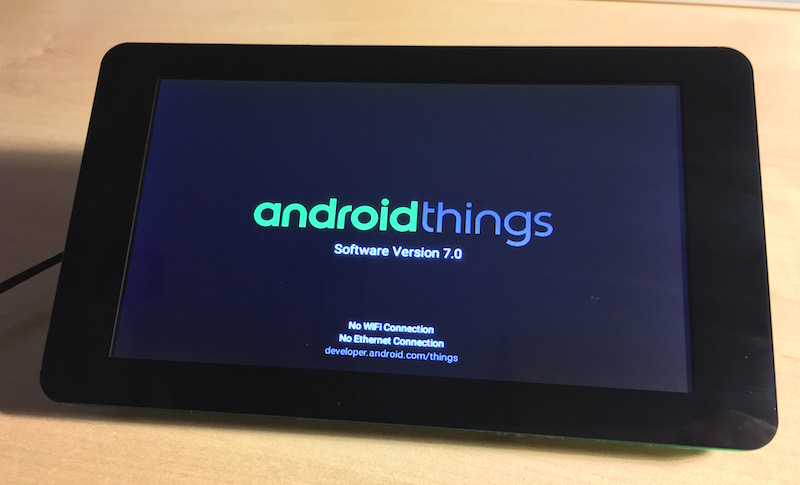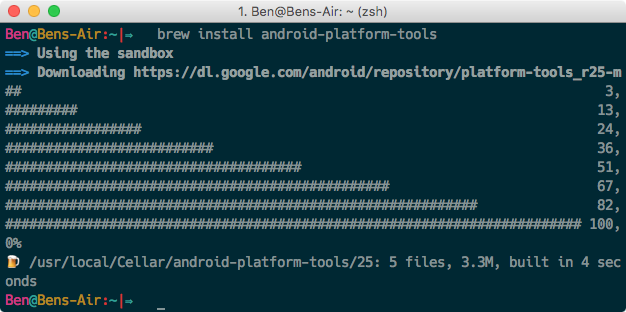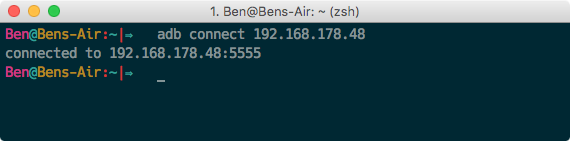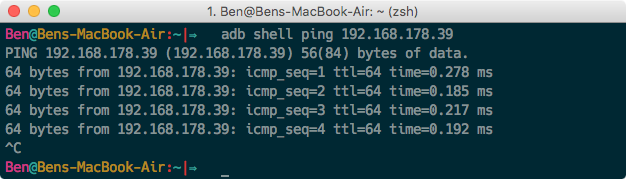In diesem Tutorial wird erklärt wie du das IoT Betriebsystem Android Things auf einem Raspberry Pi 3 installierst, eine Verbindung mit dem ADB (Android Debug Bridge) herstellst und das WLAN am Raspberry Pi 3 einrichtest.
Achtung Android Things ist ein Betriebssystem für IoT (Internet of Things) Geräte und hat keine grafische Benutzeroberfläche. Es ist vergleichbar mit Windows 10 IoT, welches eher für Hobby Entwickler gedacht ist. Android Things ist mehr für Systeme in Unternehmensbereichen gedacht.
Inhalt
Android Things auf einem Raspberry Pi 3 installieren
- Lade dir das aktuelle Android Things Image herunter und enpacke die Zip Datei.
-
Um das Image so einfach wie möglich auf die SD-Karte zu kopieren, kannst du Etcher verwenden. Das Programm ist für Windows, Mac OSX und Linux verfügbar.
Lade dir Etcher herunter und installiere es.
Öffne Etcher und wähle das Android Things Image aus. Etcher wählt meist automatisch das richtige Ziel zum Kopieren des Image.
Klick auf Flash! um den Schreibvorgang zu starten.
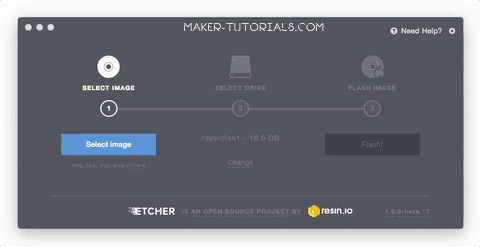
Nachdem das Image erfolgreich auf die SD-Karte geschrieben wurde, kannst du die SD-Karte sicher Auswerfen.
-
Steck die SD-Karte in dein Raspberry Pi 3, schließ ein Lan Kabel an und steck das Micro-USB Netzteil an.
Android Things wird gebootet und zeigt dir die Netzwerkadesse an.adb connect IP-DES-RASPBERRY-PI
ADB (Android Debug Bridge) installieren
Um eine Verbindung zu Android Things herzustellen, wird die Software-Schnittstelle Android Debug Bridge (ADB) verwendet. Damit kannst du auf das Android Gerät zugreifen und Befehle ausführen.
Weitere Informationen findest du hier www.droidwiki.de
-
ADB (Android Debug Bridge) für Mac OSX installieren
Installiere Homebrew auf deinem Mac
/usr/bin/ruby -e "$(curl -fsSL https://raw.githubusercontent.com/Homebrew/install/master/install)"Jetzt kannst du mit Hilfe von Homebrew einfach und schnell ADB installieren.
brew install android-platform-tools -
ADB auf Linux Ubuntu +12.10 und Debian Jessie installieren
sudo apt-get install android-tools-adb
Mit ADB eine Verbindung zum Raspberry Pi herstellen
Jetzt kannst du mit ADB eine Verbindung zum Raspberry Pi und Android Things herstellen.
Die IP Adresse vom Raspberry Pi siehst du auf dem Startbild von Android Things. Ersetze IP-DES-RASPBERRY-PI im Befehl.
adb connect IP-DES-RASPBERRY-PIWLAN Verbindung einrichten
Ersetze NETWORK-SSID und WIFI-PASSWORT mit deinen WLAN Daten.
adb shell am startservice -n com.google.wifisetup/.WifiSetupService -a WifiSetupService.Connect -e ssid NETWORK-SSID -e passphrase WIFI-PASSWORT
Du kannst mit folgendem Befehl testen, ob du auf das Android Things Gerät per WLAN zugreifen kannst.
adb shell ping IP-DES-RASPBERRY-PI